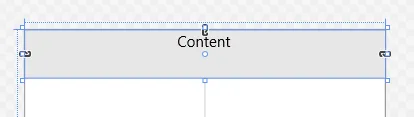如何将CommandBar内容区域中的内容水平右对齐?在周年更新之前,这是可以实现的。
1个回答
13
解决方案
禁用 IsDynamicOverflowEnabled 属性,并将 HorizontalContentAlignment 设置为 Right。这样做后,您将获得与先前的Anniversary Update SDK版本相同的行为。
<CommandBar HorizontalContentAlignment="Right"
IsDynamicOverflowEnabled="False">
<CommandBar.Content>
<TextBlock Text="Content" />
</CommandBar.Content>
</CommandBar>
问题原因
在周年更新SDK(Windows 10版本1607)中,CommandBar控件添加了一个新属性 - IsDynamicOverflowEnabled。该属性默认设置为true,其目的是将应用栏命令从栏的主区域自动溢出到次要区域。
然而,这种添加要求更改控件的默认模板。如果您查看C:\Program Files (x86)\Windows Kits\10\DesignTime\CommonConfiguration\Neutral\UAP\10.0.14393.0\Generic\generic.xaml中CommandBar模板的默认值,则会发现模板包含一个新的VisualStateGroup:
<VisualStateGroup x:Name="DynamicOverflowStates">
<VisualState x:Name="DynamicOverflowDisabled"/>
<VisualState x:Name="DynamicOverflowEnabled">
<VisualState.Setters>
<Setter Target="ContentControlColumnDefinition.Width" Value="Auto"/>
<Setter Target="PrimaryItemsControlColumnDefinition.Width" Value="*"/>
</VisualState.Setters>
</VisualState>
默认情况下,该控件的ContentControlColumnDefinition.Width设置为*,PrimaryItemsControlColumnDefinition.Width设置为Auto,这意味着内容将填充放置主要命令后留下的所有可用空间。然而,这种行为对于动态溢出来说是没有意义的,因为这需要在溢出之前使命令占用尽可能多的空间。因此,VisualState DynamicOverflowEnabled会适当地切换列宽。
- Martin Zikmund
1
感谢您的详细解释。 - kendoo
网页内容由stack overflow 提供, 点击上面的可以查看英文原文,
原文链接
原文链接